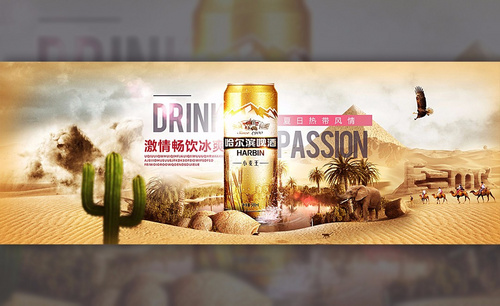PS如何设计红酒海报
发布时间:2019年10月24日 17:10
1. 打开【PS】,【Ctrl+N】新建画布。设置【宽度】为790,【高度】为1104,【分辨率】72。选择【文件】,【打开】红酒素材,调整位置及大小。
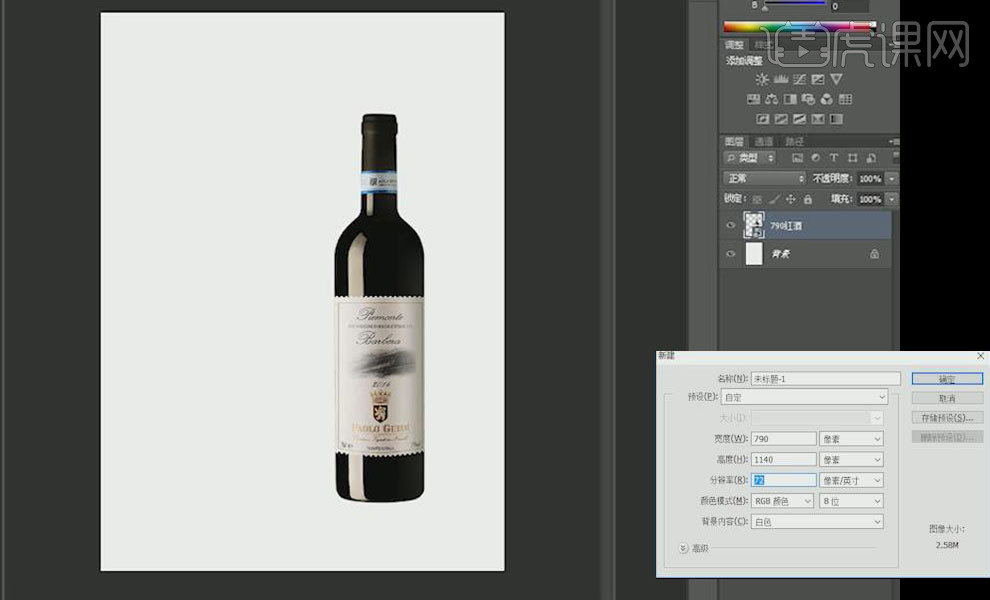
2. 选择【文件】,【打开】背景素材,调整图层位置,【Ctrl+T】选中背景素材,按【Shift】键等比例缩放,调整位置及大小。
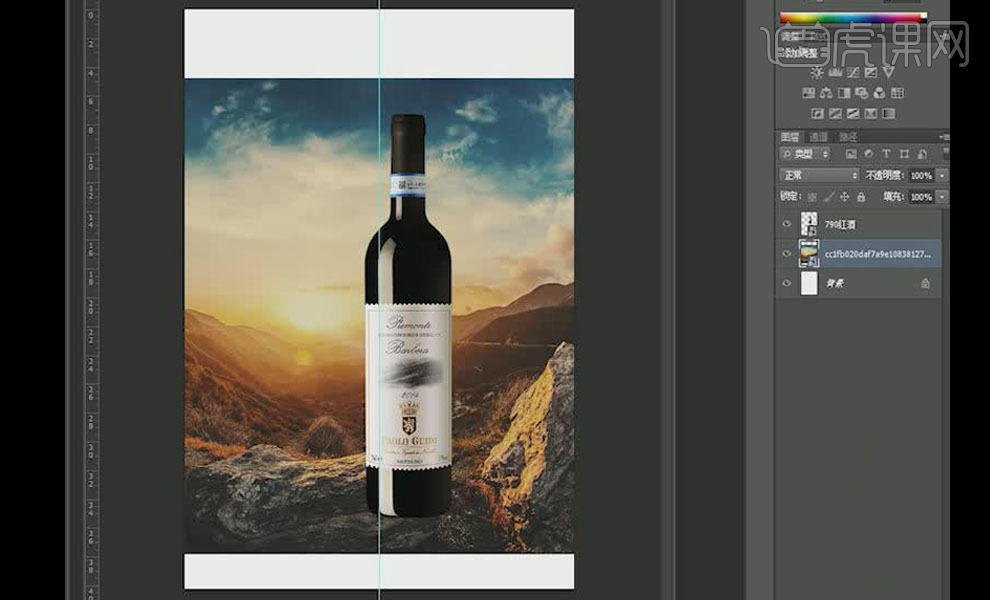
3. 选中背景素材,点击图层面板下方【添加图层蒙版】,选中【橡皮擦工具】,设置【不透明度】55%,【流量】25%,擦去素材蓝色部分。
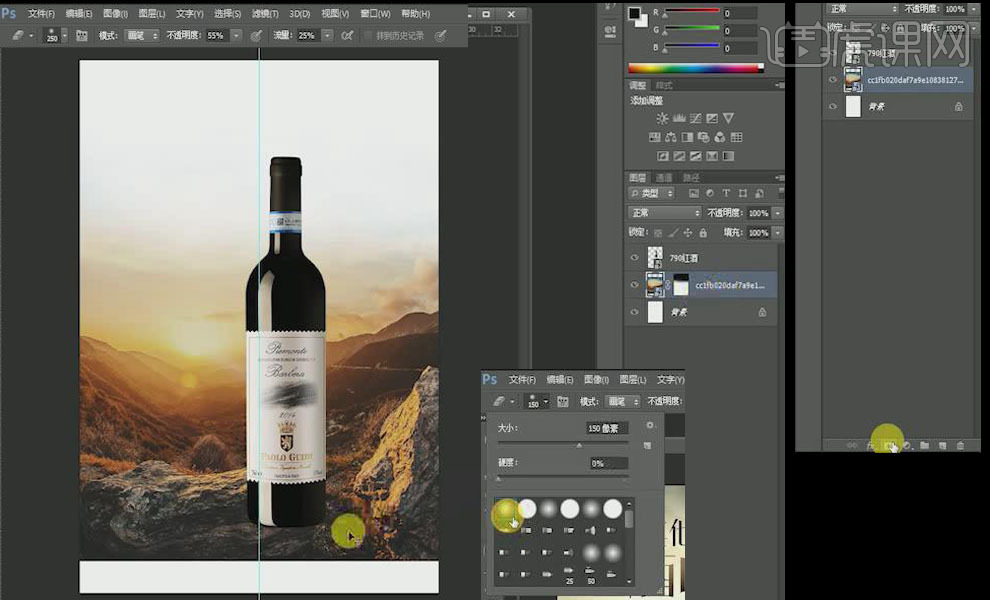
4. 选择【文件】,【打开】第二张素材,鼠标【右击】,执行【垂直翻转】命令,【Ctrl+T】选中调整位置及大小。然后将其隐藏。

5. 点击图层面板下方【创建新的填充或图层】,【可选颜色】,调整颜色。选中图层,【Ctrl+G】打组,命名为“背景”。
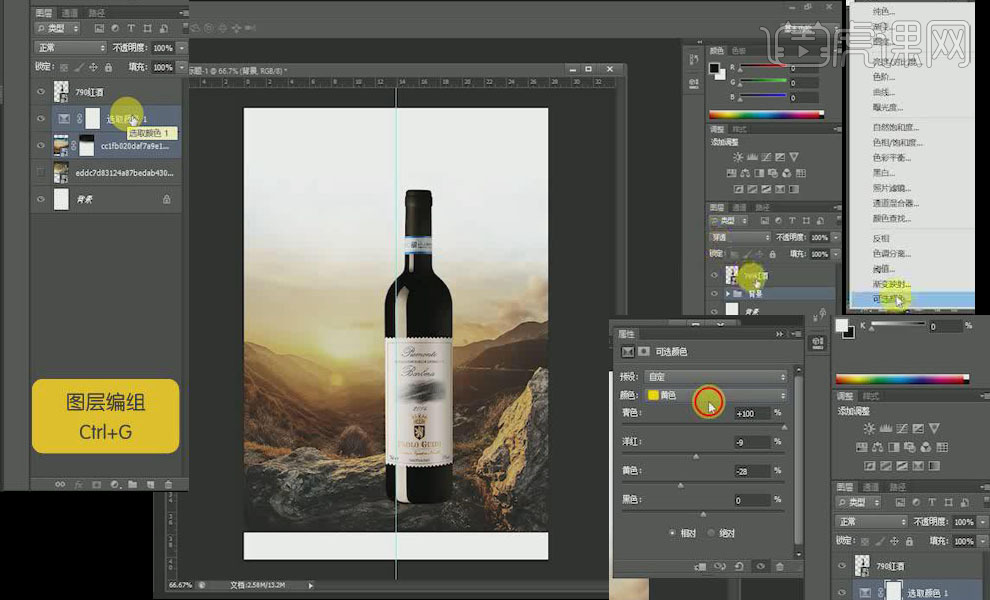
6.【打开】草地素材,【Ctrl+T】调整位置及大小,调整【可选颜色】。选中两个图层,【Ctrl+E】合并。
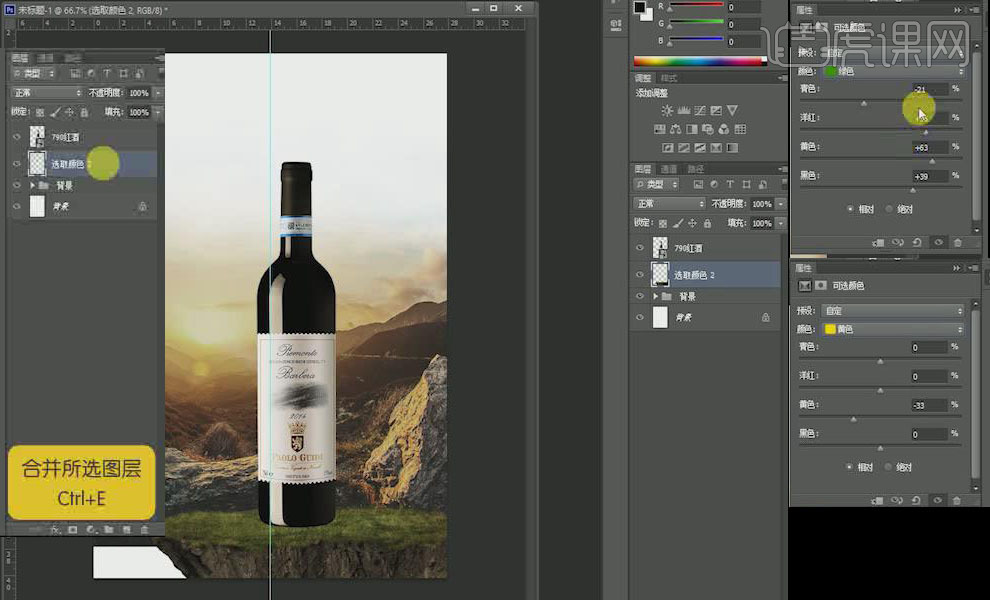
7.【打开】石块素材,【Ctrl+T】调整位置及大小。
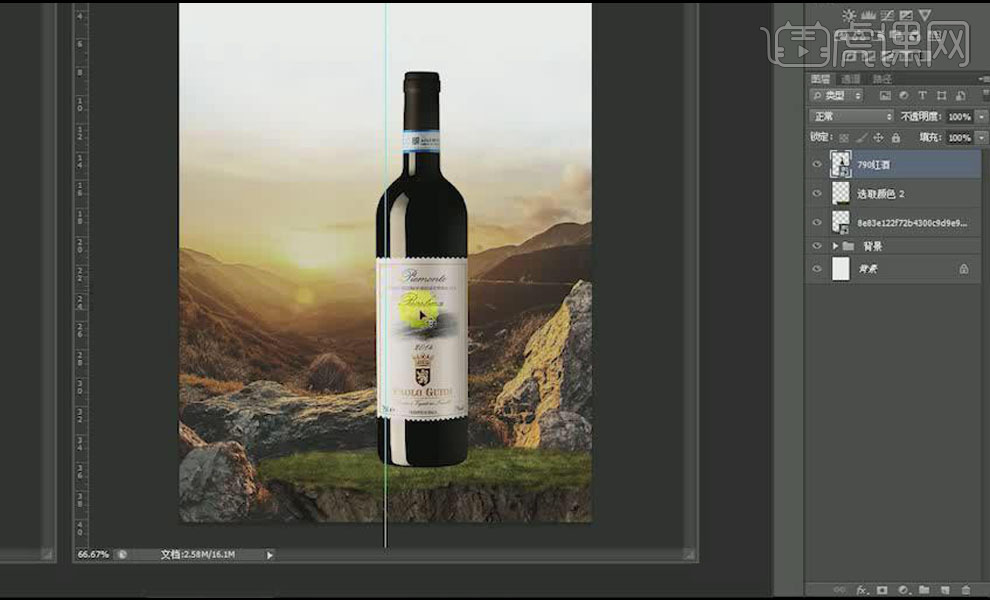
8.【打开】绿植素材,鼠标【右击】,执行【水平翻转】命令,【Ctrl+T】选中调整位置及大小。同样调整【可选颜色】。
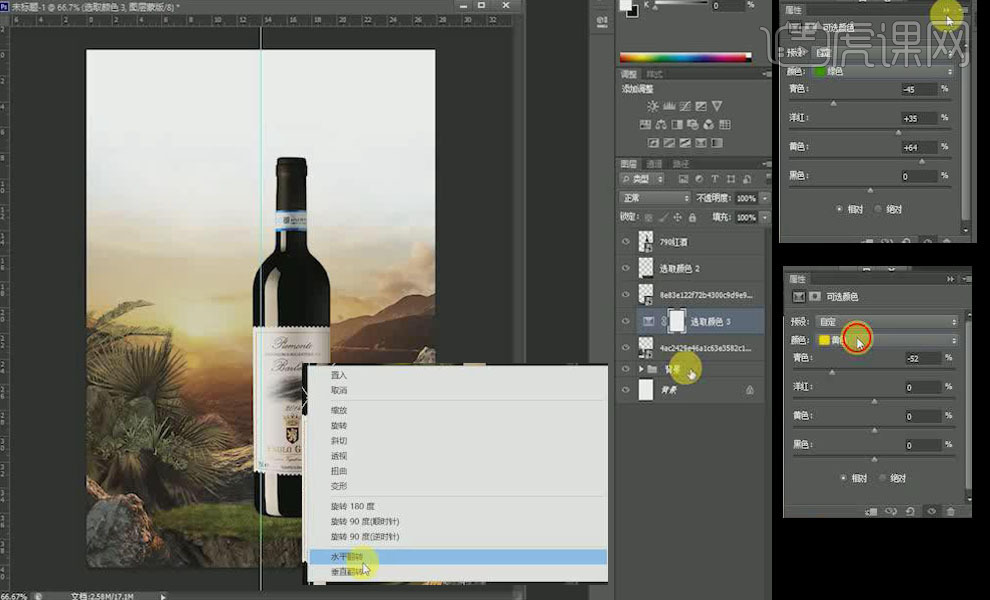
9. 打开隐藏的背景图层,【Ctrl+Alt+G】将可选颜色嵌入到第一张背景中。执行【调整】、【色阶】命令,【Ctrl+E】合并图层。
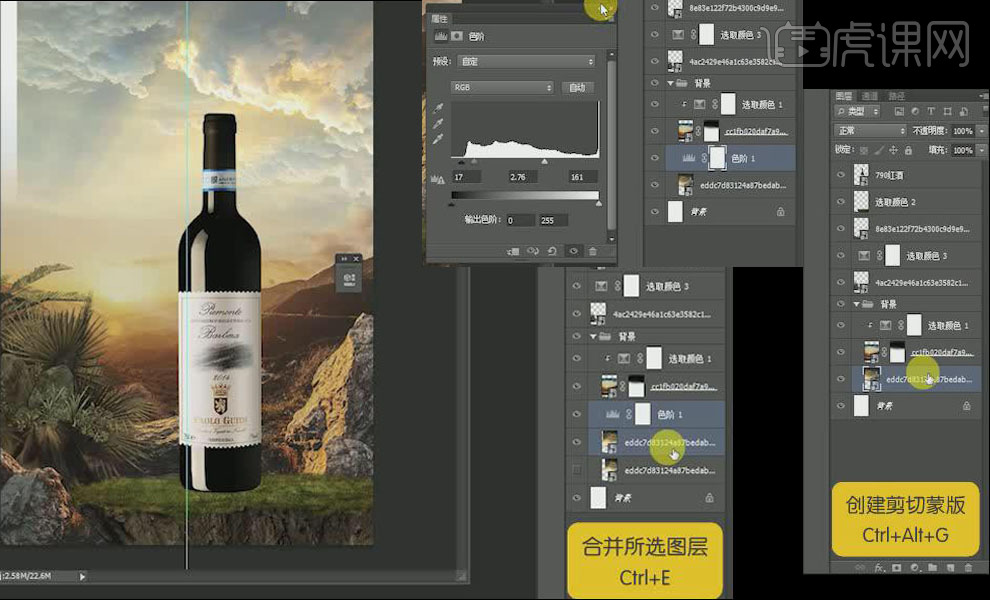
10.【Ctrl+J】复制“色阶1”图层,添加图层蒙版,使用【橡皮擦工具】擦去多余部分,调整位置。
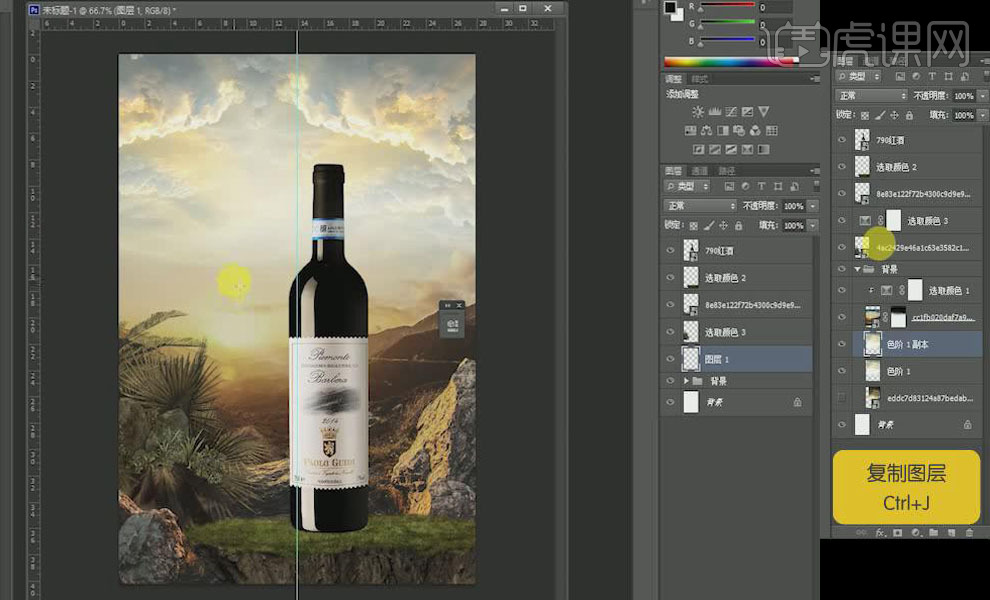
11. 点击【创建新图层】,使用【画笔工具】创建光,颜色为橘色。模式为滤色。同样操作在创建两个光。【Ctrl+G】将三个光图层打组,命名为光。
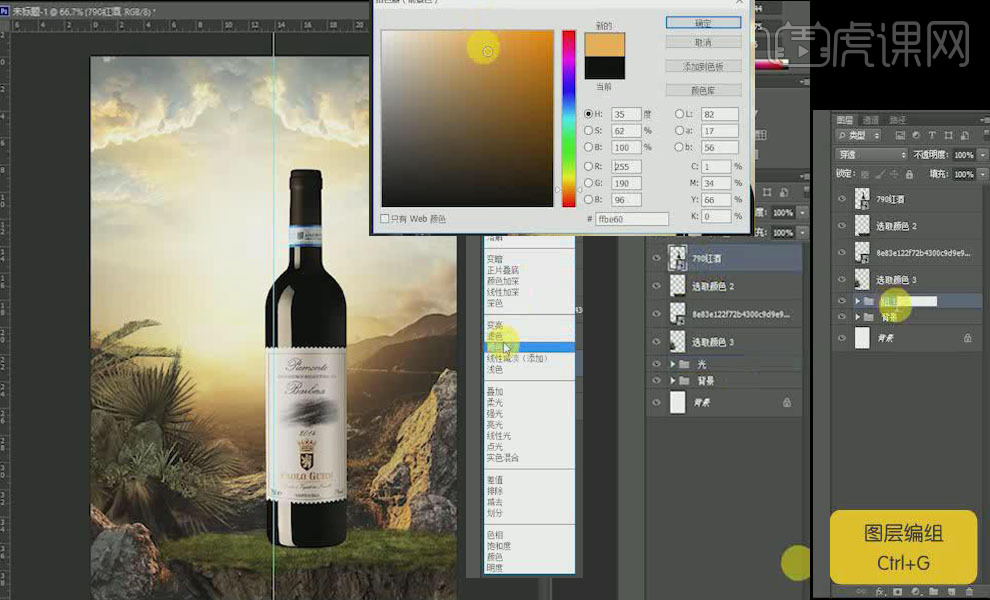
12.【Ctrl+J】复制红酒图层,右击【栅格化】,使用【加深工具】【减淡工具】对红酒的光进行调节。使用【画笔工具】创建光,颜色为橘色。模式为滤色。调整位置放在红酒的左侧。
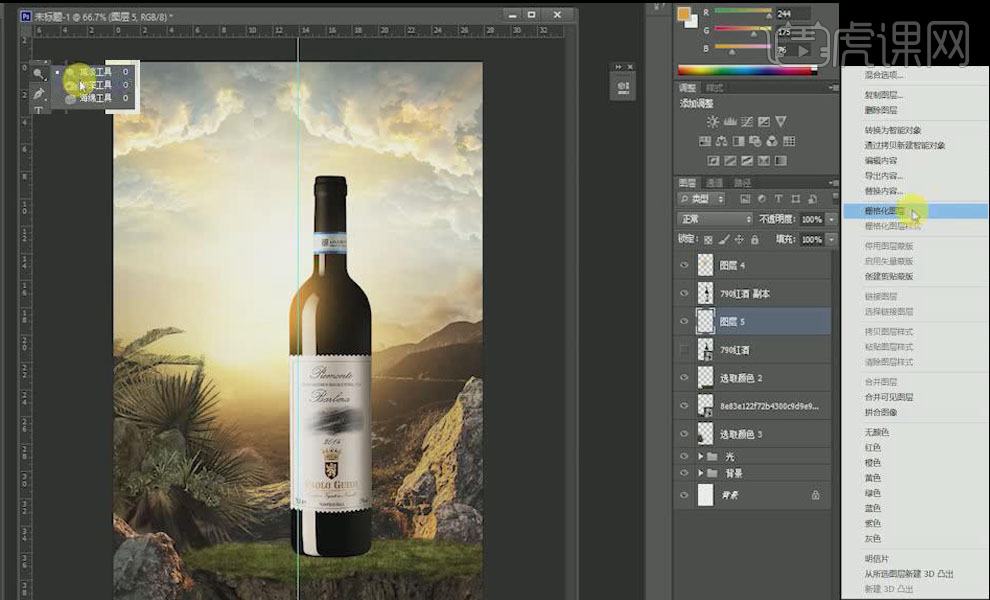
13. 新建图层,使用【椭圆选框】工具绘制阴影,【羽化】25%,【填充】为黑色。放在红酒底部,调整大小。使用【涂抹工具】调整阴影的形状。
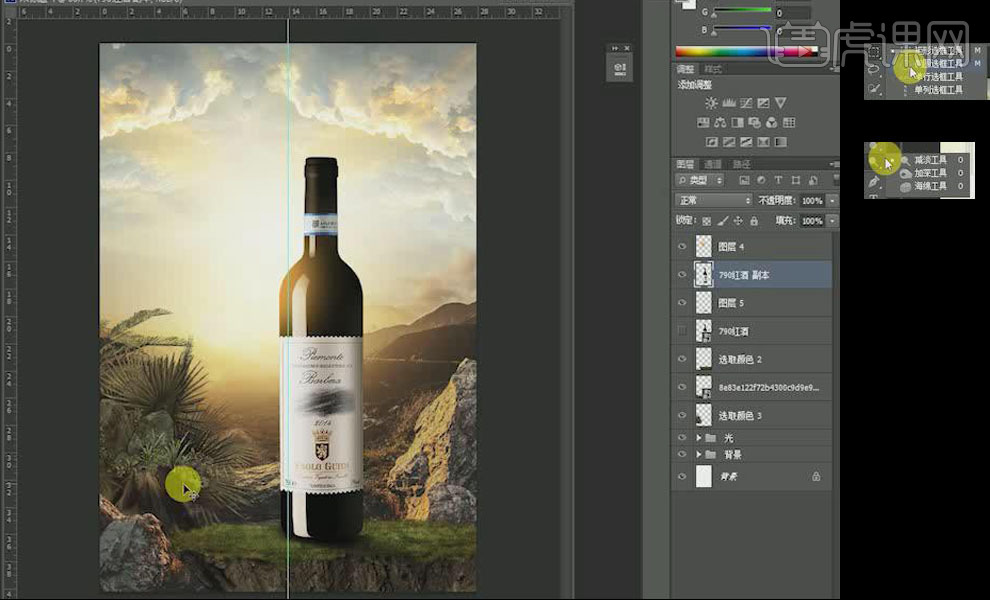
14.【打开】绿叶素材,调整位置及大小,调整【可选颜色】,合并图层。
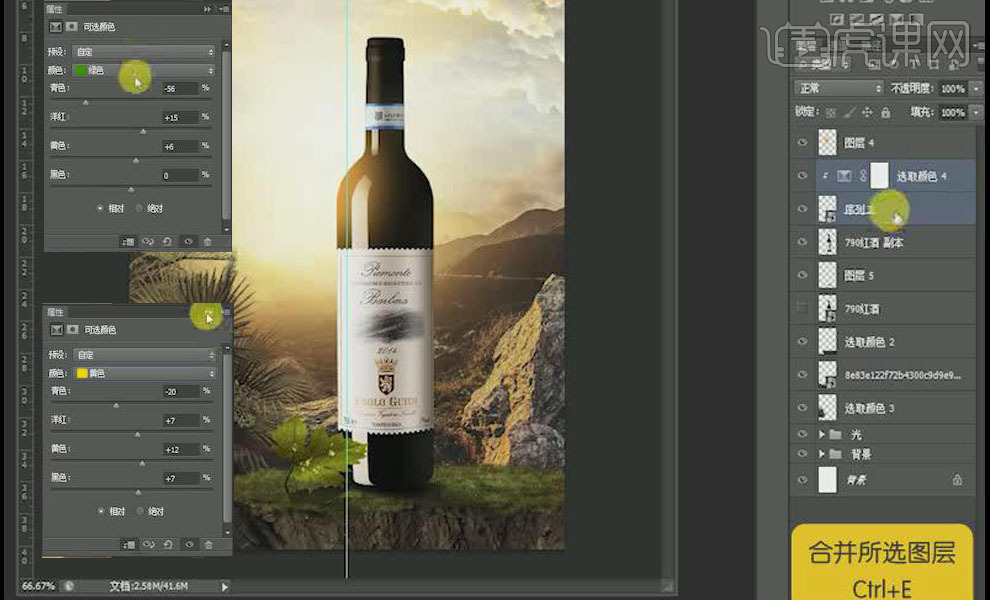
15.【打开】其他绿植及胡蝶的素材,按同样方法调整【可选颜色】、位置及大小。选中所以绿植图层,【Ctrl+G】打组,命名为【产品】。
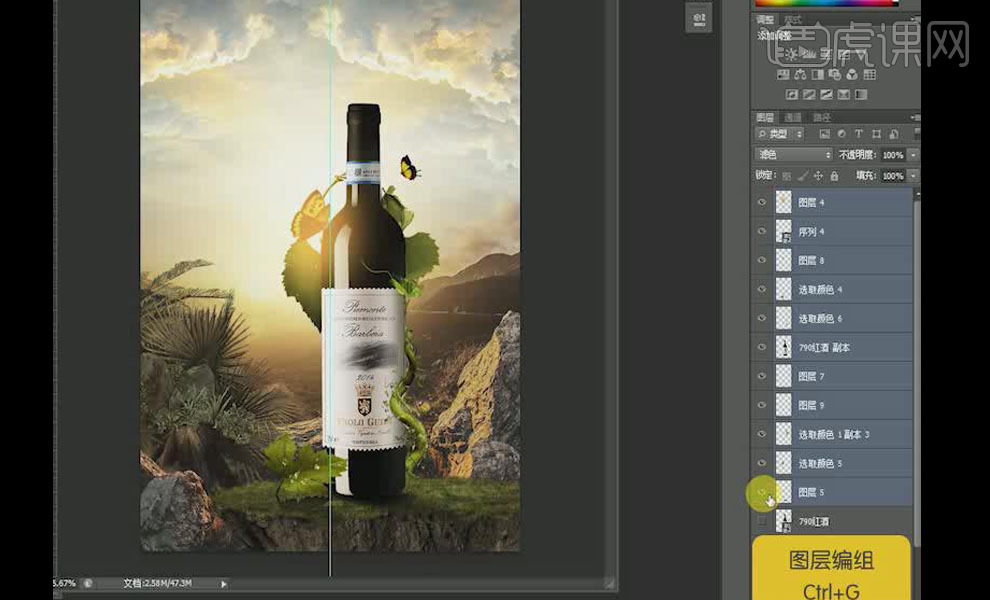
16.【打开】城堡素材,调整位置及大小,调整【可选颜色】,【Ctrl+E】合并图层。
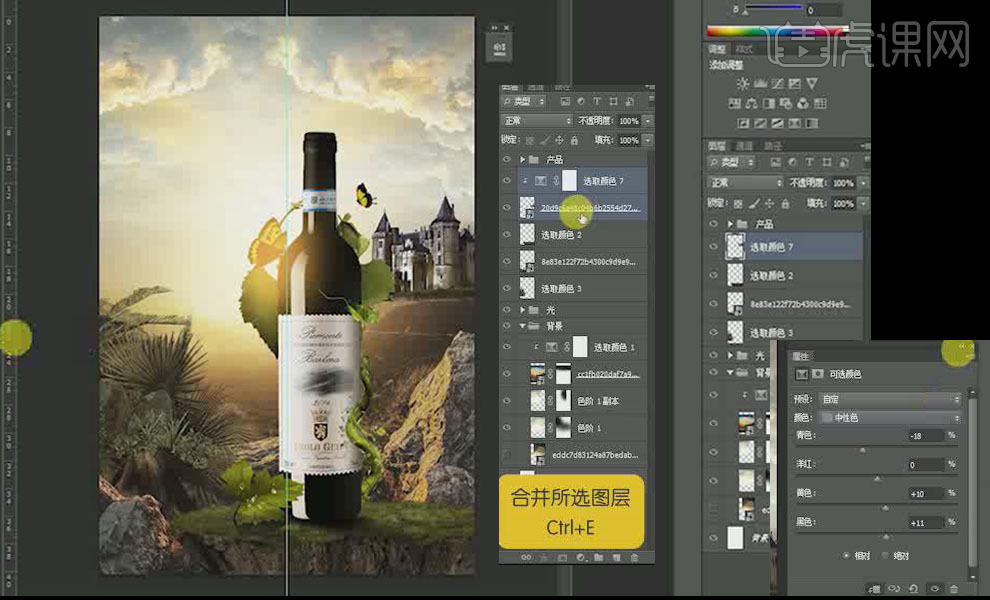
17.【打开】雕塑素材,调整图层至“光”图层的下方。调整位置。

18. 新建图层,使用【画笔工具】绘制云雾,调整【颜色】为灰色,【不透明度】和【流量】分别为54%、44%。
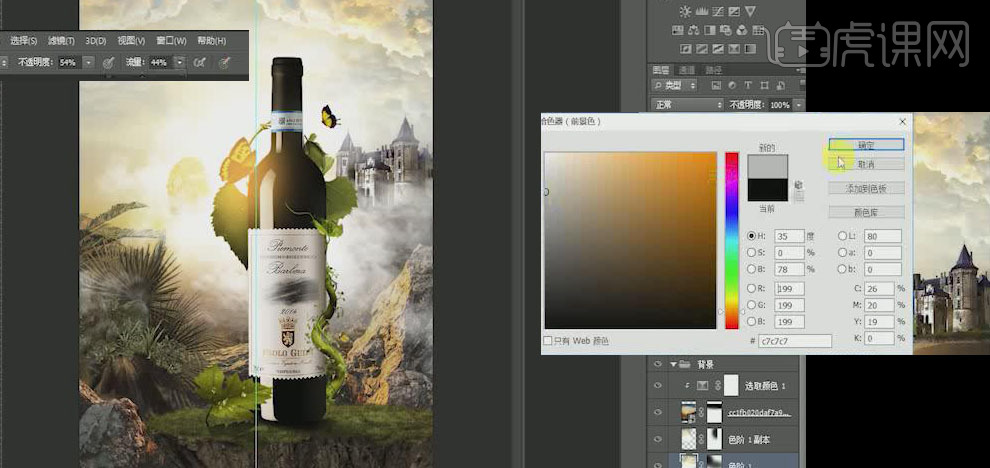
19. 新建图层,【画笔工具】,调整笔刷【不透明度】和【流量】,【颜色】为暖橘色,在海报上方涂抹,【模式】为滤
色。
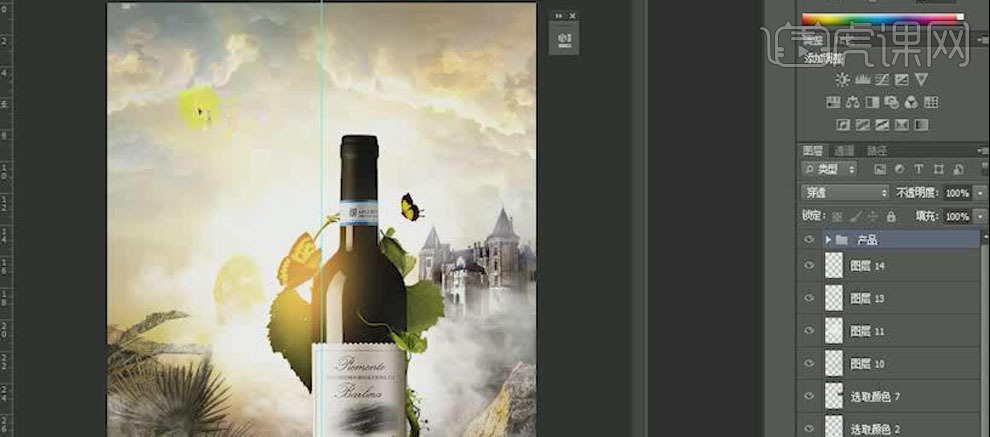
20. 使用【文字工具】输入文字,选用任一字体,【字体颜色】为黑色,调整大小及位置。

21. 新建图层,使用【画笔工具】给文字渐变效果,【模式】为滤色,用橡皮擦去除多余部分。选中文字图层,【Ctrl+G】打组,命名为【文案】。同样方法制作英文字。
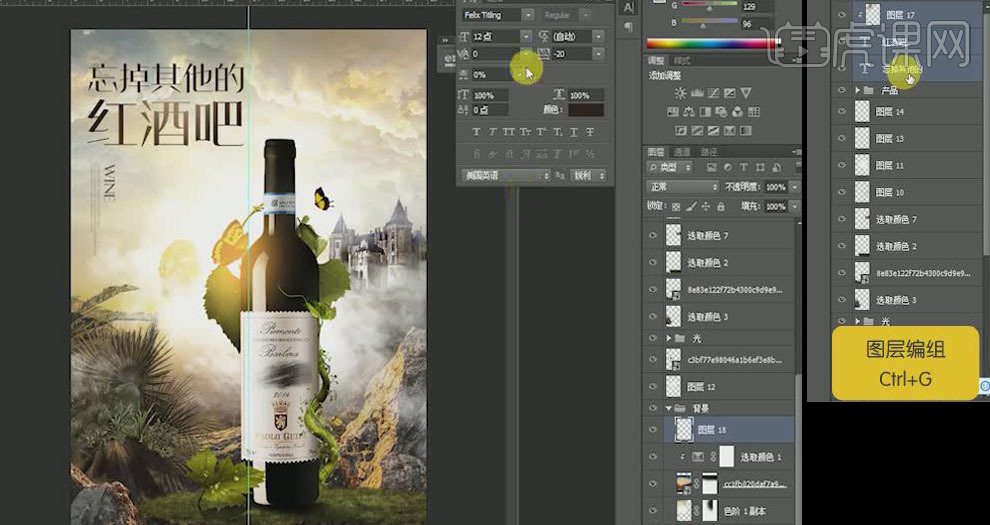
22.【Ctrl+Shift+Alt+E】合并所有图层,执行【滤镜】、【锐化】、【USM】命令。
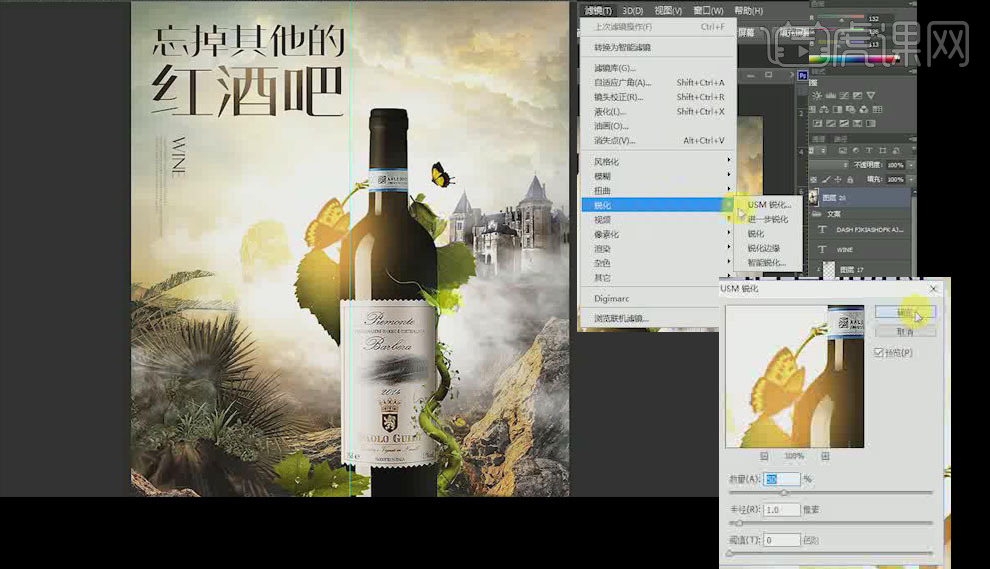
23. 最终效果如图所示。